Ogni amministratore di sistema dovrebbe essere consapevole dell'importanza di fornire un IP statico a una workstation Fedora. Puoi connetterti e controllare in remoto il tuo PC da un indirizzo IP impostato da qualsiasi angolo del mondo. Questo è solo il suggerimento di ciò che fa la maggior parte delle persone.
Senza ulteriori indugi, ti guidiamo attraverso la configurazione di un indirizzo IP statico su Fedora 31 Workstation utilizzando i due metodi più comuni, la GUI e la riga di comando.
Configurazione di Fedora 31 per avere un indirizzo IP statico
Prima di iniziare il tutorial, assicurati che il tuo Fedora 31 sia completamente aggiornato usando i seguenti due comandi o usa Fedora Software Update.
sudo dnf update sudo dnf upgrade
Metodo 1:impostazione dell'indirizzo IP statico su Fedora 31 utilizzando la GUI
Passaggio 1. Dall'angolo in alto a sinistra del desktop Fedora 31, apri le Attività scheda.
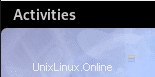
Passaggio 2. Nella barra di ricerca, cerca l'applicazione delle impostazioni e aprila.
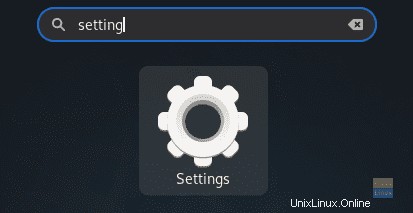
Passaggio 3. Dal pannello di sinistra delle Impostazioni app, seleziona la Rete scheda.
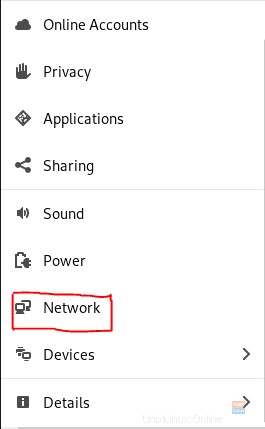
Passaggio 4. Ora sul lato destro, apri l'impostazione dell'interfaccia di rete del sistema.
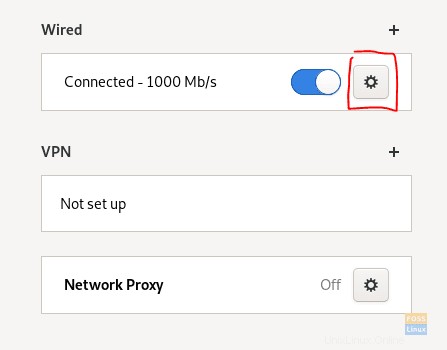
Passaggio 5. Dovrebbe essere qualcosa di simile a quello mostrato nello screenshot qui sotto. Notare l'indirizzo IP corrente.
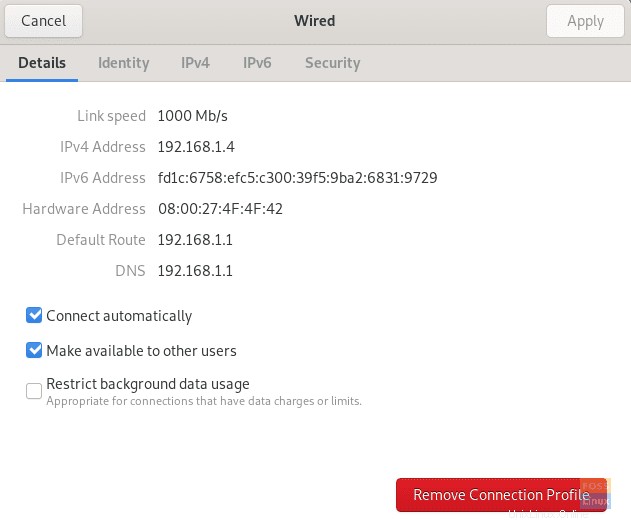
Passaggio 6. Nel pannello superiore, seleziona IPv4 scheda.
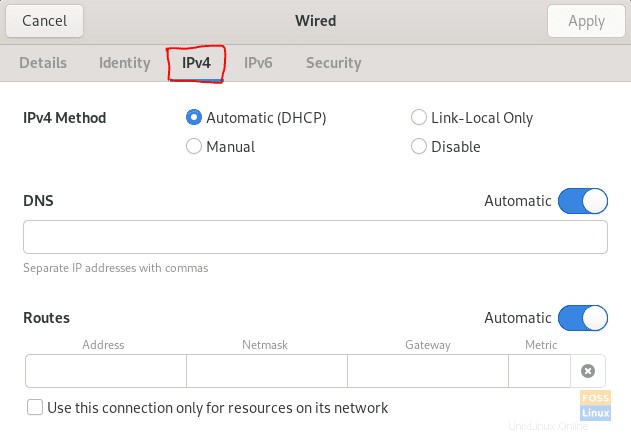
Passaggio 7. Ora selezioniamo il Manuale opzione.
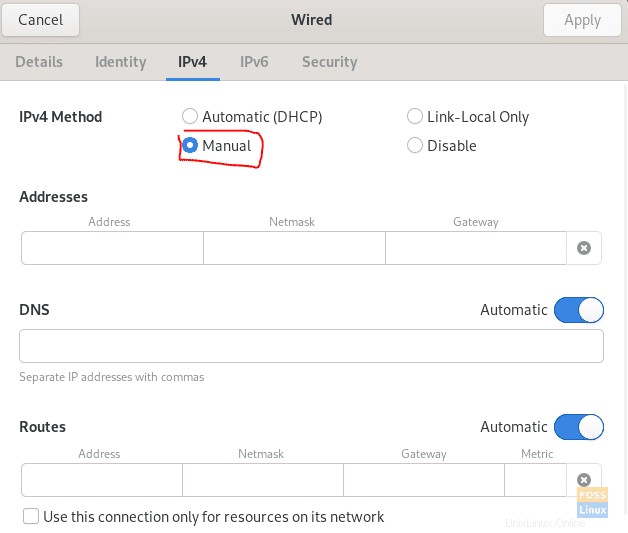
Passaggio 8. Negli Indirizzi campo, annota il tuo IP statico con la Netmask a fianco del gateway. Ma fai attenzione a non scegliere un IP già utilizzato perché ciò causerà un conflitto IP di rete.
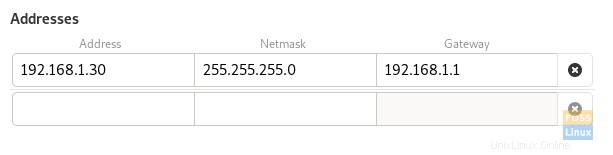
Passaggio 9. Nel caso in cui sia necessario impostare il DNS.

Passaggio 10. Al termine, fai clic su Applica pulsante in alto a destra della finestra per salvare tutte le modifiche.
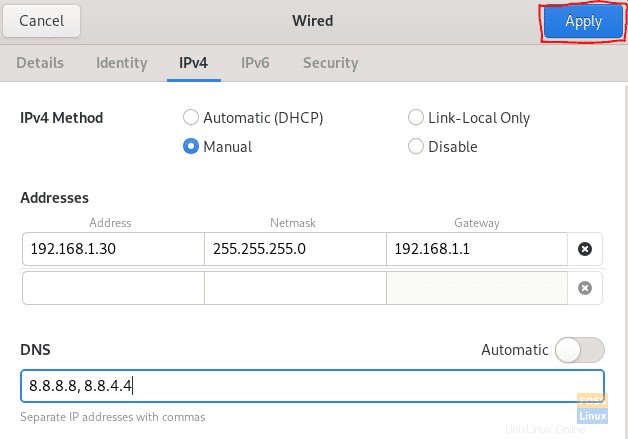
Passaggio 11. È necessario riavviare la connessione di rete per applicare le modifiche. Quindi spegniamo l'interfaccia di rete del sistema.
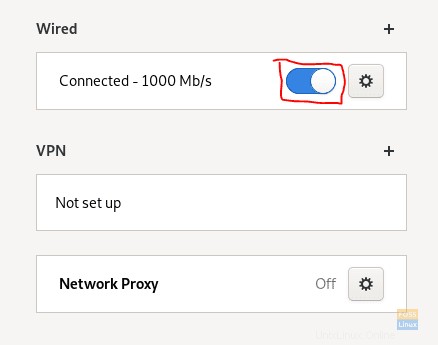
Passaggio 12. Riaccendilo.
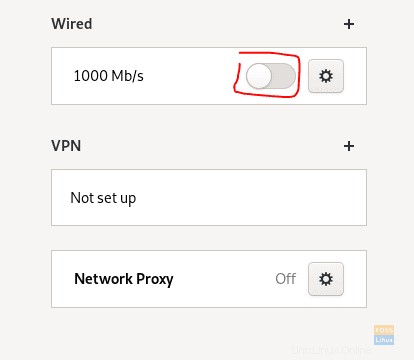
Passaggio 13. Verifichiamo se l'IP statico è stato configurato o meno. Apri le impostazioni di rete del sistema.
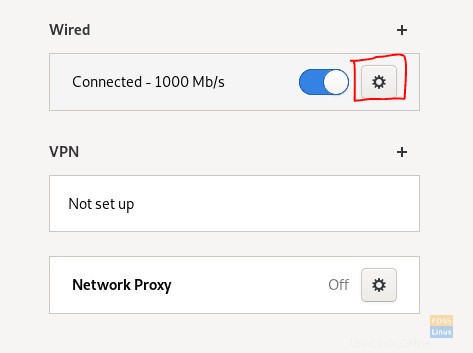
Passaggio 14. Dovresti vedere il nuovo IP statico configurato correttamente insieme al DNS.
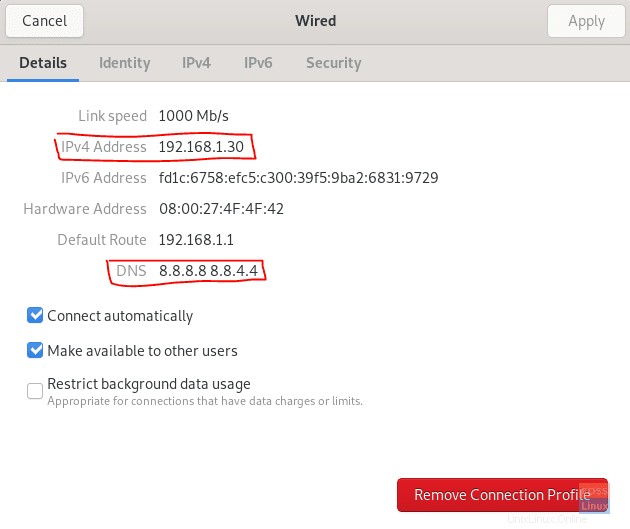
Metodo 2:Applicazione di un indirizzo IP statico su Fedora 31 tramite riga di comando
In questo metodo, utilizzeremo il comando "nmcli" per configurare l'IP statico su Fedora 31.
Passaggio 1. Innanzitutto, dobbiamo ottenere il nome della connessione di rete corrente e il suo ID univoco.
sudo nmcli connection show

Come puoi vedere nello screenshot sopra, il nome della rete è contrassegnato dalla linea rossa e l'ID univoco della rete è contrassegnato dalla linea blu.
Passaggio 2. Ottieni l'IP corrente della tua rete utilizzando il seguente comando.
ip addr show name_of_your_network
nome_della_tua_rete –> Nome della rete ottenuto nel passaggio precedente.
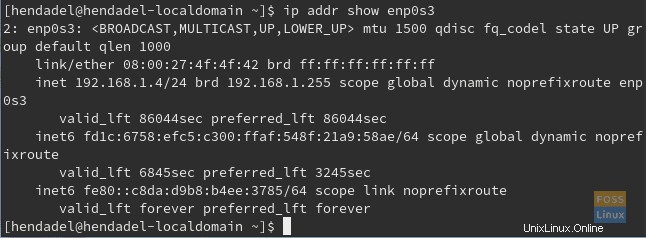
Passaggio 3. Ora cambiamo l'IP corrente in uno statico. Usa il comando:
sudo nmcli connection modify network_uuid IPv4.address static_IP/24
network_uuid –> ID univoco di rete ottenuto nel primo passaggio.
static_IP –> Il tuo IP statico, ma fai attenzione a non scegliere un IP già assegnato perché potrebbe causare un conflitto di rete.

Passaggio 4. Imposta il gateway di rete utilizzando il comando seguente.
sudo nmcli connection modify network_uuid IPv4.gateway network_gateway_IP
network_uuid –> ID univoco di rete ottenuto nel primo passaggio.
network_gateway_IP –> Il tuo gateway di rete.

Passaggio 5. Imposta il DNS di rete.
sudo nmcli connection modify network_uuid IPv4.dns 8.8.8.8
network_uuid –> ID univoco di rete ottenuto nel primo passaggio.

Passaggio 6. Imposta il metodo di configurazione della rete in modo che sia manuale.
sudo nmcli connection modify network_uuid IPv4.method manual
network_uuid –> ID univoco di rete ottenuto nel primo passaggio.

Passaggio 7. Successivamente, è necessario riavviare la rete per applicare tutte le modifiche. Quindi, prima, spegneremo la rete usando il comando successivo.
sudo nmcli connection down network_uuid
network_uuid –> ID univoco di rete ottenuto nel primo passaggio.

Passaggio 8. Ora riaccendiamo la rete.
sudo nmcli connection up network_uuid
network_uuid –> ID univoco di rete ottenuto nel primo passaggio.

Passaggio 9. Verifichiamo se le modifiche precedenti sono state applicate o meno. Utilizzare il comando seguente per ottenere l'IP di rete corrente.
ip addr show name_of_your_network
nome_della_tua_rete –> Nome della rete ottenuto nel primo passaggio.
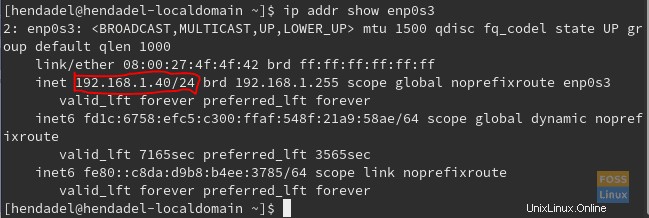
Come hai notato, tutte le modifiche sono state applicate correttamente. Si tratta di configurare il tuo sistema Fedora per avere un indirizzo IP statico. Spero che questo tutorial ti sia piaciuto.